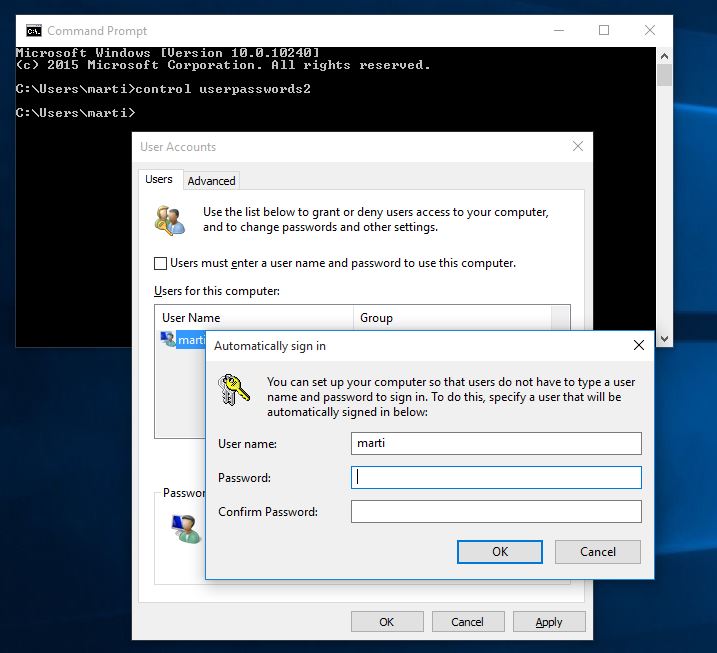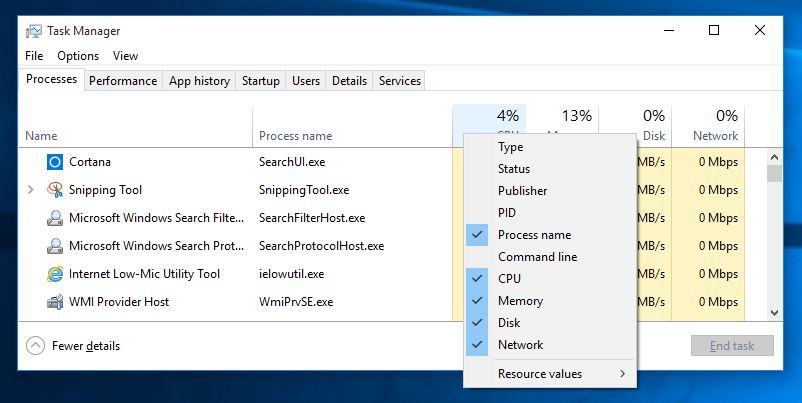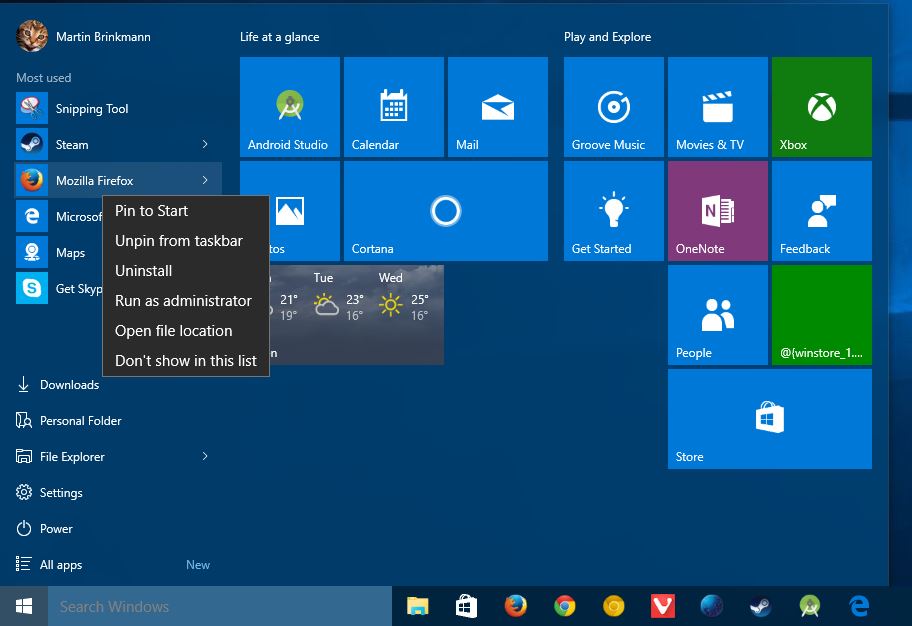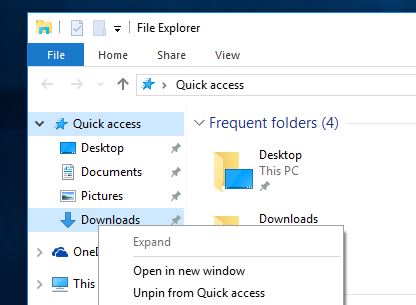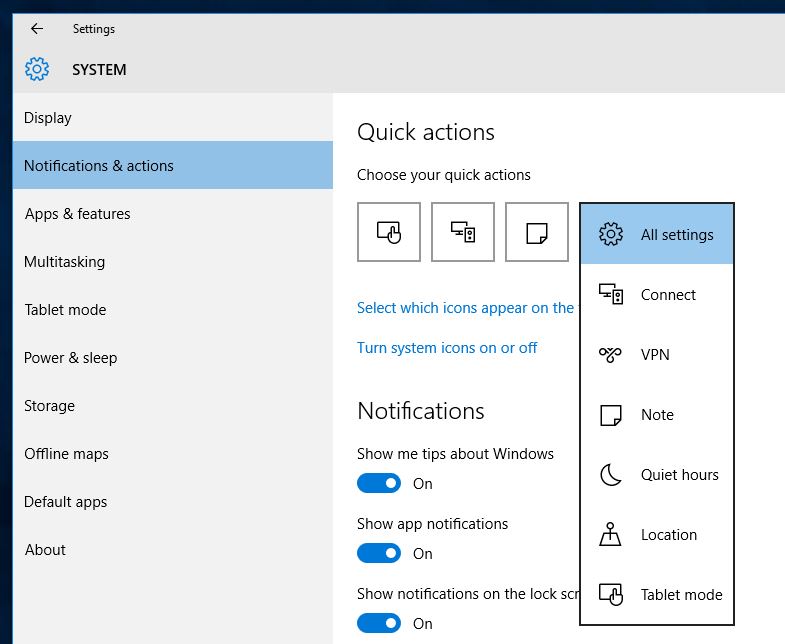, millioner af windows 7 og vinduer 8 maskiner vil blive opgraderet til vinduer 10 i slutningen af juli 2015, fordi microsoft at opgradere tilbud som vinduer opdateringer af maskiner ved de tidligere udgaver af vinduer. mens opgraderingen kan opretholde nogle funktioner og tilpasning af den tidligere udgave er det sandsynligt, at i det mindste nogle ting skal være konfigureret igen. denne vejledning ud på et par forbedringer for vinduer, 10, at du måske kan få gavn af.alle forbedringer at begynde med en generel forklaring, før den faktiske pirre eller ændring er opført. lad os komme i gang.,, 1.automatiske logon,,,, - 10 viser en logbog straks, når du starter operativsystem.det er nyttigt, om multi-user systemer til at adskille og beskytte data fra hver enkelt bruger, men også for at beskytte oplysninger fra tredjeparter, der kan få adgang til det. hvis du bruger pc - alene, og hvis der ikke er nogen chance for, at nogen kan få adgang til det, så kan du ønsker at muliggøre en automatisk log i stedet. det kan også være nyttigt, hvis du har krypteret alle de lagerenheder til maskinen, som de allerede er på vej ind i en mester med starte før vinduerne bliver ladt.,, tap på vinduerne, type cmd og tryk enter.dette bør åbne kommando, kontrol userpasswords2 hurtig. type og slå ind. du kan blive bedt om en administrator password på dette punkt, som man er nødt til at gå, finde "brugerne skal træde et brugernavn og password for at bruge denne computer, fjern checkmark, og klik på anvendelse, når du bagefter. - du er foranlediget til at indgå anvendes til kodeord brugeren navn vises for dig.du kan ændre brugernavnet, f.eks. til at underskrive i automatisk med en højde på systemet. genoptage pc - bagefter for at sørge for, at alt er konfigureret korrekt.,,, 2.flere detaljer i task manager,,,, vinduerne task manager viser kun apps og programmer begyndte af brugeren på affyring.det er ikke særlig nyttigt og du ønsker måske at udvide valget, så får du yderligere oplysninger og oplysninger om alle løbende processer på maskinen,.,, anvende tastatur genvej ctrl skift øsu til at åbne den task manager. klik på "mere" i bunden til at skifte til avanceret opfattelse, som du ved, fra tidligere versioner af vinduer. vinduer 10 forskellige processer i grupper, som du kan deaktivere i betragtning, hvis du ikke kan lide det. det kan også klik på hovedet for at tilføje oplysninger til listen, f.eks. processen navn.,,, 3.rydde op i starten menu,,,,, hvis du opgradere til vinduer 10, vil de bemærke, at begyndelsen menu er ikke præcis som den, der anvendes på windows 7 eller vinduer. 8, finder de nævnte programmer, og hvad man har installeret, og om retten til at fliser forbindelsen til en udvælgelse af de applikationer, der kom med fabriksinstallerede med operativsystem. mens du kan finde nogle af de nyttige, f.eks. vejret app, da det viser vejr oplysninger, når du åbner den begynde menu, du kan ikke bruge andre. desuden kan de vil tilføje, at programmer, der løber du regelmæssigt til udvælgelse for at gøre dem mere tilgængelige.,, klik eller bank på start menu knap til at vise menuen på skærmen. får du apps og programmer med et right-click på dem, ellervia drag og smid., at slette en indgang, right-click på og udvælge "unpin fra start.", der kan du også finde muligheder for at resize, vend levende fliser, hvis der ydes støtte til, og til at sætte det til taskbar. hvis du right-click på programmer og programmer til venstre, men du får muligheder for at få dem til at starte med. sidst, men ikke mindst, kan du finde firmagruppen træk nyttige.du kan skabe eller fjerne så mange grupper, som du kan løse apps og programmer til dem.,,, 4.forvaltning af hurtig adgang til sagsakter, opdagelsesrejsende,,,,,,, favoritterne i fil explorer (tidligere vinduer explorer) er blevet erstattet af en ny hurtig adgang menu.det er stadig muligt at gå tilbage til visning af favoritter i fil opdagelsesrejsende i stedet, hvis du foretrækker det. den største forskel mellem hurtig adgang og favoritter er, at hurtig adgang indhold (filer eller mapper) kan få tilføjet dynamisk baseret på anvendelse. du kan stadig hænge nogle mapper, at de vises på alle tidspunkter.det kan være nyttigt, hvis de ønsker adgang til særlige foldere hurtigt fra explorer kom her.,, åbn fil opdagelsesrejsende med et klik eller bank på ikonet i taskbar., at sætte en mappe til hurtig adgang, right-click på og udvælge "nål til hurtig adgang" fra forbindelse menu. du kan også fjerne mapper fra hurtig adgang ved udvælgelsen af "unpin fra hurtig adgang" i stedet for. at vise en nål ikon, foldere, er permanente, mens alle andre mapper er dynamiske baseret på anvendelse.,,, 5.få anmeldelser,,,, - 10 kaster flere meddelelser på dig end windows 7, og sandsynligvis også for vinduer. 8.de kan være nyttige, f.eks. når de får nye e - mails, men også irriterende på tidspunkter, f.eks. det nye system var monteret eller tips om vinduer, at microsoft kan vise ved hjælp af anmeldelsessystemet. du kan sætte nogle meddelelser om ordningen for at bringe den samlede regne ned.,, klik eller bank om anmeldelse ikon i systemet bakke område af styresystemet. vælg alle miljøer, og at skifte system > anmeldelser & aktioner. der kan du slukke efter meddelelsen muligheder:, vis mig tips om vinduer. vis app. meddelelser, vise meddelelser om låsen skærm. vis alarmer, påmindelser og indkommende voip opfordrer låsen skærm. desuden kan de få hurtige aktioner, som vises, når du klikmeddelelser i systemet, tray. endelig finder du muligheder for at skjule eller vise meddelelser til specifikke anvendelser der.,, side tip: hvis du åbner lettere adgang > andre muligheder, du kan ændre sig, hvor længe meddelelser vises på skærmen (misligholdelse er 5 sekunder).